С новата версия на операционната система винаги има набор от нови функции, които вълнуват хората. Понякога Apple има тенденция да променя нещата около начина, по който дадена дейност е била извършена в предишната версия на iOS и това може да доведе до известно объркване сред потребителите.

Съдържание
- Проблеми с iOS 9.3: Проблеми, свързани с активирането
- Проблеми с iOS 9.3: Проблеми при нощна смяна
- Проблеми с iOS 9.3: Не мога да затворя приложения
- Проблеми с iOS 9.3: Бавно на по-стари устройства
- Актуализирани проблеми с iOS 9.3: Връзките на Safari и Mail не работят
- Актуализация на проблеми с iOS 9.3: Заобикаляне на проблеми със Safari, разработено от Apple Developers
-
Проблеми с iOS 9.3 Актуализация: Екранът на iPhone не реагира след актуализация до iOS 9.3.1
- Не забравяйте да споделите вашите мисли и съвети!
- Подобни публикации:
Проблеми с iOS 9.3: Проблеми, свързани с активирането
Така че, ако не можете да устоите на изкушението и вече сте надстроили своя iPad или iPhone до iOS 9.3, ето няколко съвета, които може да са ви полезни.
Ако сте заседнали в процеса на актуализиране на вашия iPhone или iPad до iOS 9.3 и срещате грешка при активиране, моля, проверете тази статия за процес стъпка по стъпка за разрешаване на проблема.
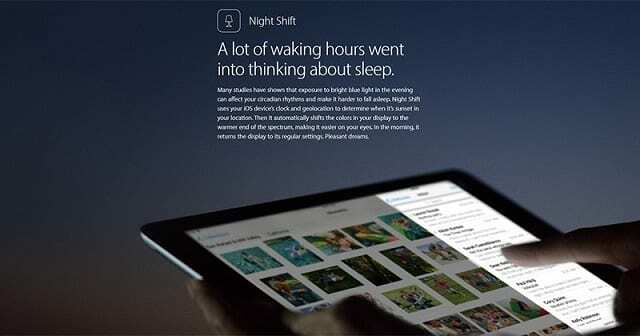
Проблеми с iOS 9.3: Проблеми при нощна смяна
Една от най-интересните функции на iOS 9.3 е режимът Night Shift. Някои потребители имат докладвано че не могат да намерят опцията от залез до изгрев на своя iPhone под Дисплей > Яркост > NightShift. Моля, уверете се, че сте включили вашата настройка на часовата зона, като отидете на Настройки > Поверителност > Услуги за местоположение. След като активирате тази настройка, трябва да можете да използвате опциите от залез до изгрев.
Моля, не забравяйте, че използването на режим на ниска мощност деактивира режима на нощна смяна и лишава възможността дори да го включите.
Интересното е, че ако използвате режим на ниска мощност, всъщност все още можете да активирате това, като кажете на Siri да включи режима на нощна смяна.
И накрая, моля, имайте предвид, че режимът Night Shift не е наличен във всички устройства на Apple. Например, ако сте актуализирали своя iPad 4 до iOS 9.3, няма да намерите тази опция. Night Shift се предлага на iPhone 5s или по-нова версия, iPad Pro, iPad Air или по-нова версия, iPad mini 2 или по-нова версия и iPod touch (6-то поколение). Нещастно!
Може би е време да вземете този нов малък iPad Pro, който беше пуснат днес!
Проблеми с iOS 9.3: Не мога да затворя приложения
Не можете да затворите приложенията на iOS 9.3? Интересното е, че тази функция е променена малко с iOS 9.3. Вече не виждате познатото „X“ на подредения мултиекран. За да затворите приложение, ще трябва да плъзнете приложението, което искате да затворите, с движение нагоре. Използвайте един пръст и плъзнете с движение нагоре и това трябва да се погрижи за затварянето на приложението.
Проблеми с iOS 9.3: Бавно на по-стари устройства
И накрая, някои потребители съобщиха, че техните iPad и/или iPhone 5S са значително по-бавни след актуализацията до iOS 9.3. Не сме виждали никакви насоки от Apple по този въпрос. Можете да изберете да ъпгрейд до iOS 9.2 докато не бъдат предоставени повече насоки през следващите няколко дни.
СВЪРЗАНИ:Седем бета и тухла?
Ако имате проблеми с изтеглянето на актуализацията, това вероятно е защото сървърите са много заети. Може да искате да изчакате до утре или да продължите да опитвате няколко пъти и OTA определено трябва да работи. Досега не сме виждали проблеми с производителността на батерията. Изглежда е нормално към момента на писане, но ще ви държим в течение.
Актуализирани проблеми с iOS 9.3: Връзките на Safari и Mail не работят
Виждали сме съобщения за потребители, които имат и тези досадни проблеми със Safari. Хората виждат срив на Safari/не реагира, когато докоснат връзката. Все още не сме виждали никакви официални актуализации от Apple. Има две настройки/заобиколни решения, които изглежда работят за някои хора за проблема със Safari.
Първият е свързан с коригиране на настройките на Javascript. Отидете в Настройки > Safari > Превъртете надолу до Разширени > Изключете Javascript.
Apple все още работи за отстраняването на този досаден проблем с връзката на Safari и Mail. Все още няма ETA на сайта. Следното беше публикувано в общността на потребителите.
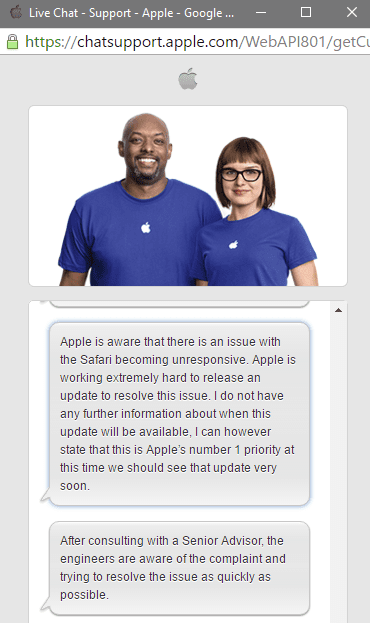
Вторият подход е периодично да принудително рестартирате устройството си, като задържите бутона за захранване и бутона Начало, докато логото на Apple се появи на екрана.
С по-ранни версии, когато имаше проблеми със Safari, изчистването на кеша, историята и други данни на уебсайта изглежда реши този проблем.
Актуализация на проблеми с iOS 9.3: Заобикаляне на проблеми със Safari, разработено от Apple Developers
Стъпките по-долу звучат доста объркани, но въпреки това ето ги. Очевидно много от проблемите на Safari се случваха поради проблеми с някои приложения като Booking.com. Разработчици Войтек Пиетрусевич и Бен Колиър създаде поправка, която работи за хиляди засегнати потребители, които са инсталирали това приложение. Не сме тествали тези стъпки.
Етап 1 Ако все още имате инсталирано това приложение booking.co, изтрийте го от устройството си
2 Включете самолетен режим
3 Включете устройството си в компютъра и отворете iTunes
4 Изключете и включете вашето устройство
5 Уверете се, че имате приложението Booking.com в iTunes на вашия компютър – връзка за изтегляне
Продължавайте да следвате тези стъпки, да, има много от тях!
6 Дръжте режима на самолет включен!
7 В iTunes синхронизирайте приложението Booking.com с вашето устройство
8 Изберете вашето iOS устройство в iTunes
9 Променете в раздела Приложения
10 Потърсете Booking.com и натиснете install
11 Натиснете Sync
12 Изчакайте синхронизирането да завърши, след което отворете приложението Booking.com на вашето устройство
13 Принудително затворете приложението Booking.com, като докоснете двукратно бутона за начало и плъзнете нагоре
14 Принудително затворете Safari, като докоснете двукратно бутона за начало и плъзнете Safari нагоре
15 Изтрийте приложението Booking.com
16 Изключете самолетен режим
17 Отворете Safari – вашите връзки трябва да работят отново! Уви!
Проблеми с iOS 9.3 Актуализация: Екранът на iPhone не реагира след актуализация до iOS 9.3.1
Този проблем е докладван от няколко собственици на iPhone 6/S/Plus. Този проблем се наблюдаваше и в предишни версии на iOS и имаше много статии, предлагащи различни поправки, включително една, включваща силно разклащане на вашия iPhone. Това, което изглежда работи, са само две възможности. Първото е заобиколно решение, което налага изключване на фитнес тракера. Смята се, че информацията за акселерометъра, която това приложение проследява, понякога замръзва, причинявайки цялостни проблеми, които не реагират. Можете да изключите тази функция, като я изключите Фитнес проследяване (В Настройки -> Поверителност -> Движение и фитнес). Другият вариант, който е по-трудоемък, е напълно да възстановите вашия iPhone. Досега не е имало официална позиция на Apple, когато става въпрос за този проблем за потребители на iOS 9.3.1
Не забравяйте да споделите вашите мисли и съвети!
Моля, уведомете ни, ако изпитвате някакви други проблеми с iOS 9.3 по-долу в коментарите. Моля, споделете публикацията с вашата мрежа, ако намерите това за полезно.

Обсебен от технологиите от началото на A/UX в Apple, Sudz (SK) отговаря за редакционното ръководство на AppleToolBox. Той е базиран в Лос Анджелис, Калифорния.
Sudz е специализирана в покриването на всички неща за macOS, като е прегледал десетки разработки на OS X и macOS през годините.
В предишен живот Sudz е работил, помагайки на компаниите от Fortune 100 с техните стремежи за технологии и бизнес трансформация.
